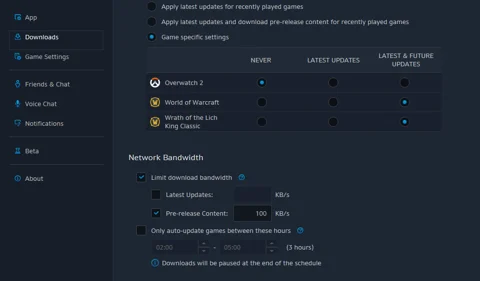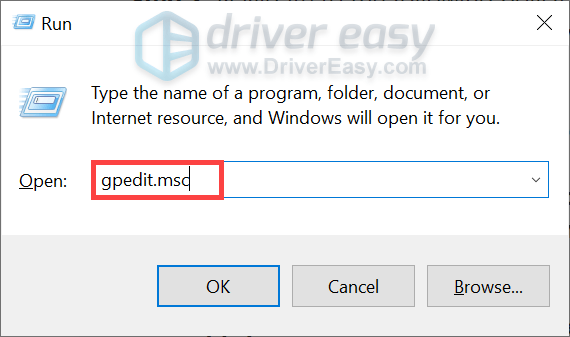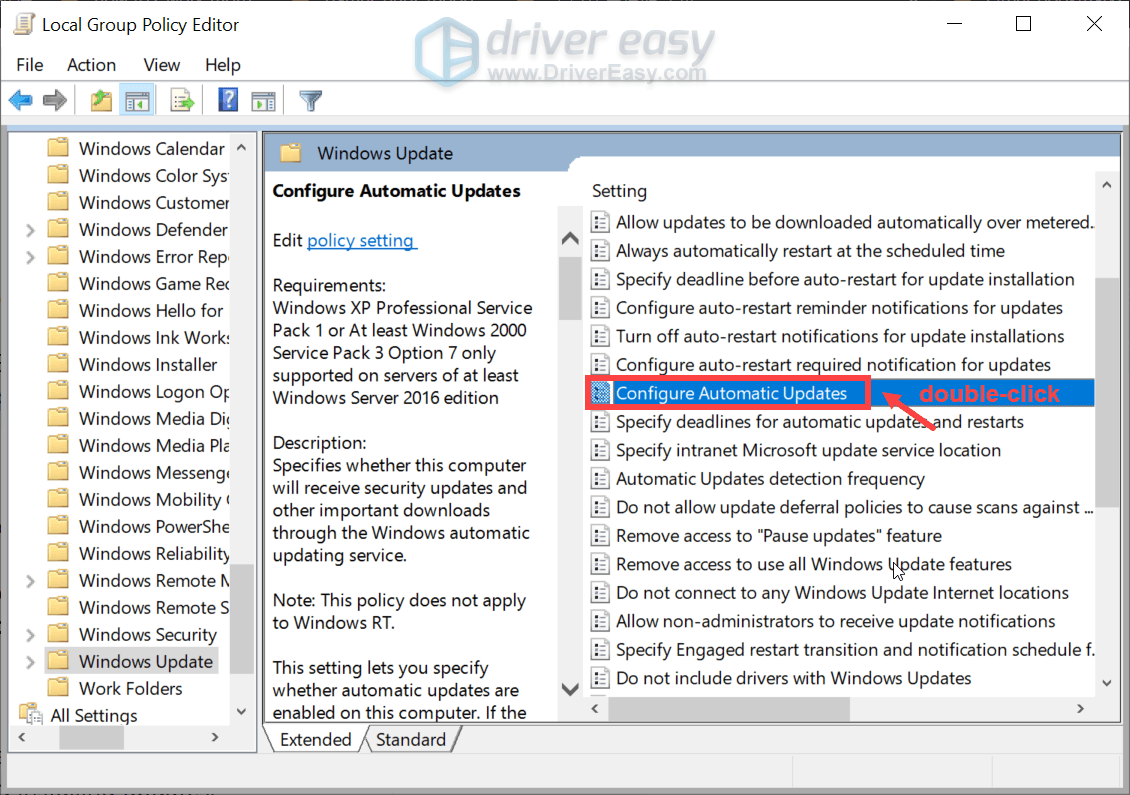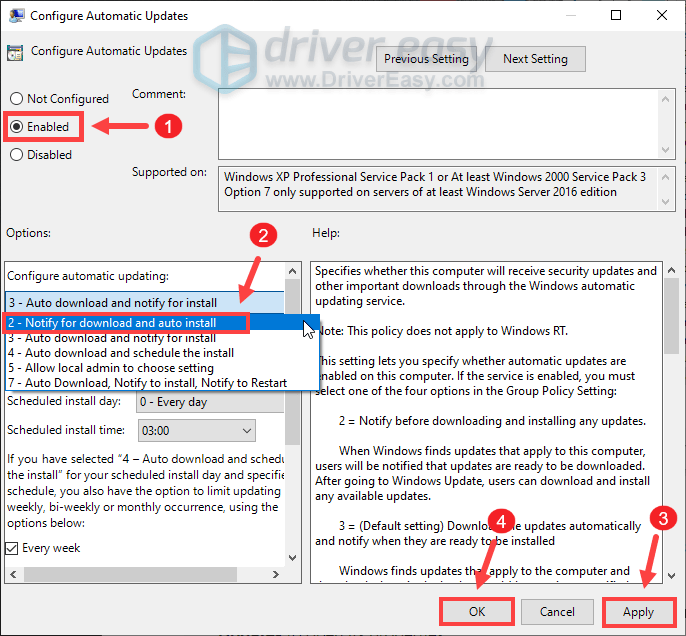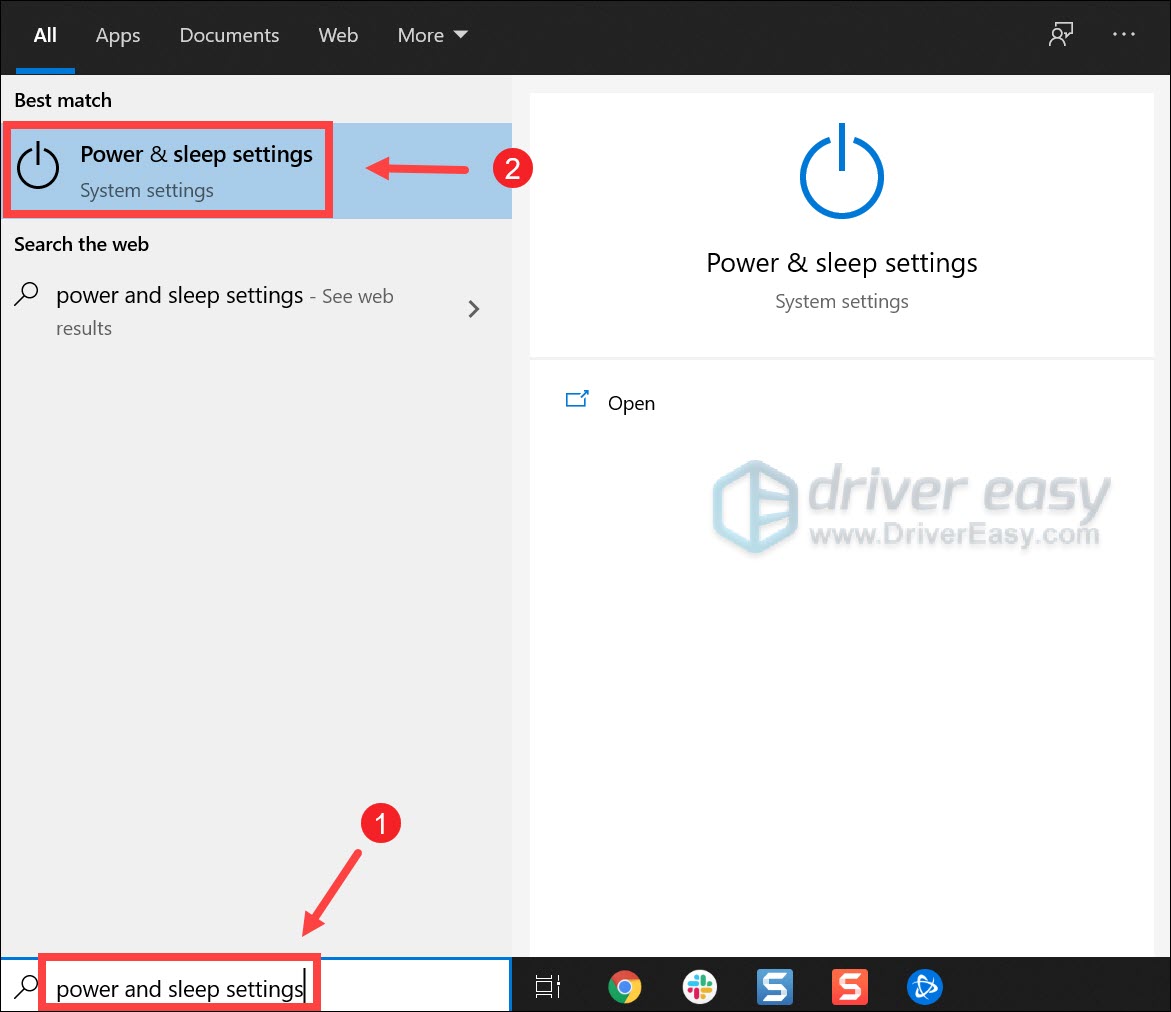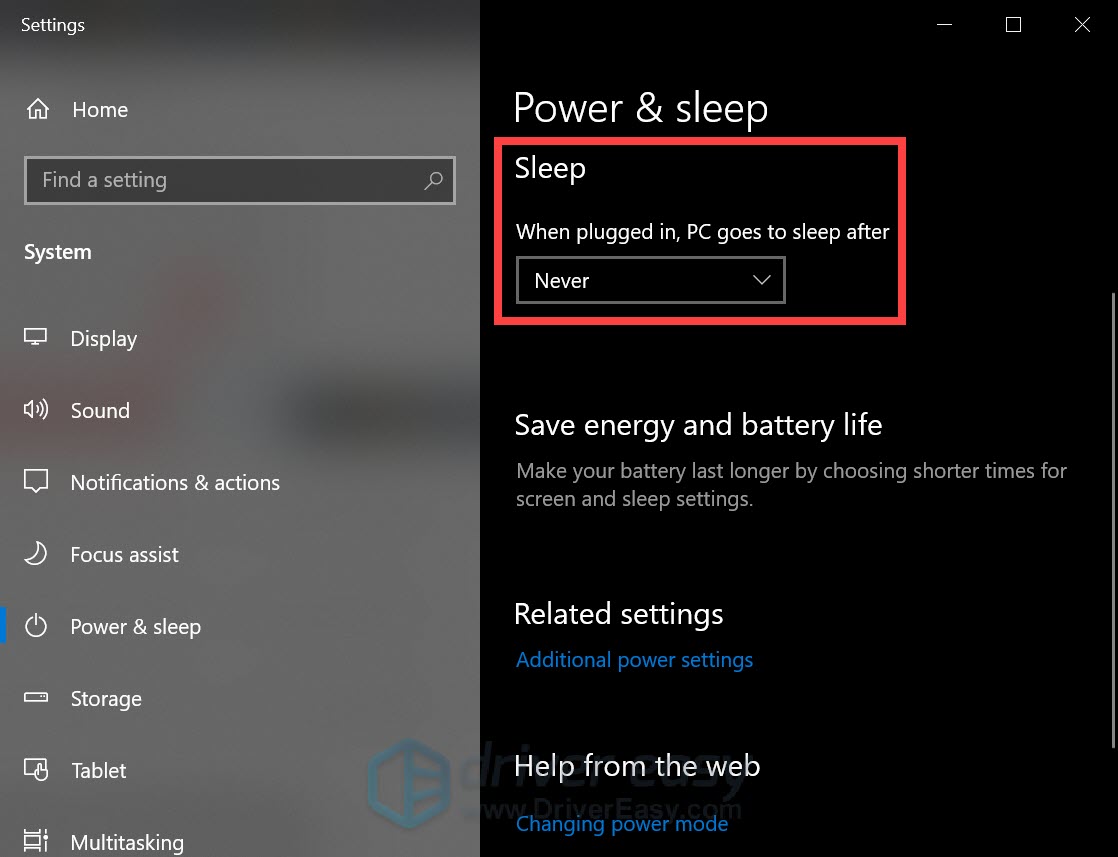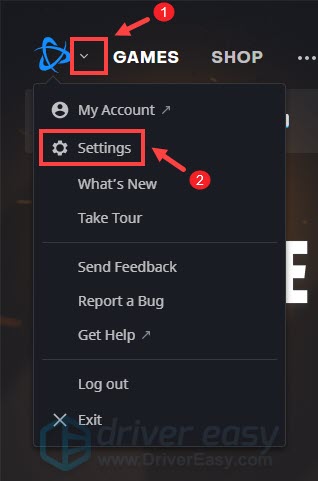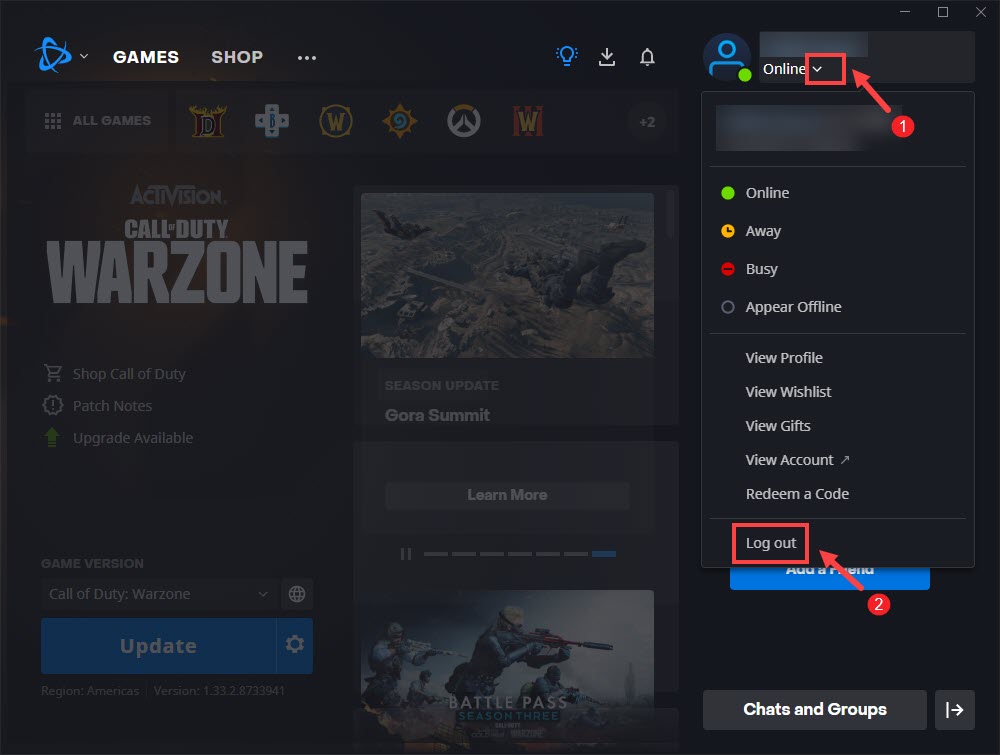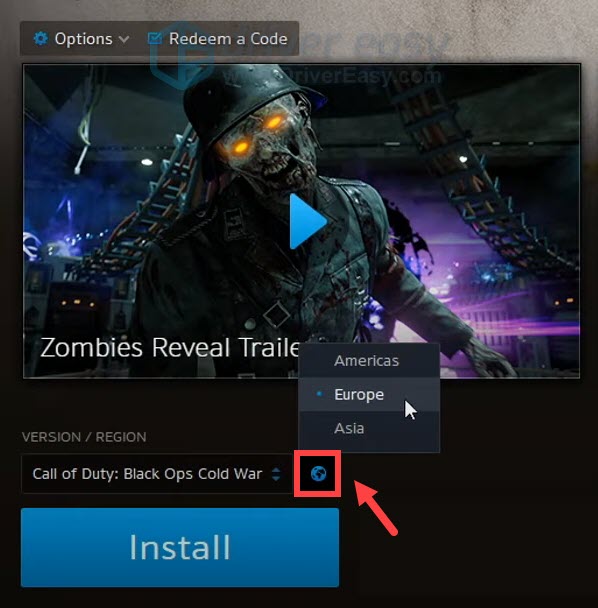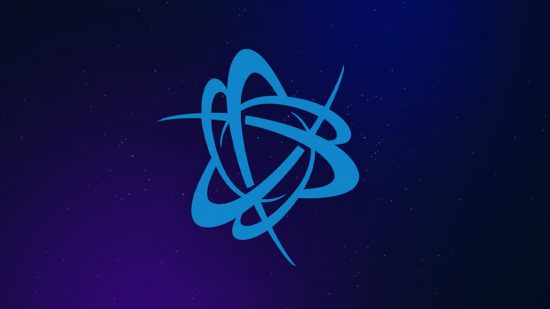سست ڈاؤن لوڈ کی رفتار – اسے ٹھیک کرنے کے 8 اختیارات | ارلیگیم ، سست ڈاؤن لوڈ کی رفتار کو کیسے ٹھیک کریں – 2023 نکات – ڈرائیور آسان
سست ڈاؤن لوڈ کی رفتار کو کیسے ٹھیک کریں – 2023 نکات
- اپنے انٹرنیٹ کنیکشن کو چیک کریں: آپ کے انٹرنیٹ کنکشن کے ساتھ مسائل کی وجہ سے ڈاؤن لوڈ کی رفتار سست ہوسکتی ہے. اس بات کو یقینی بنائیں کہ آپ کا انٹرنیٹ کنیکشن مستحکم ہے اور آپ اپنے نیٹ ورک کے ساتھ کسی اور مسئلے کا تجربہ نہیں کررہے ہیں. یہ ہمیشہ آپ کے موڈیم اور/یا روٹر کو دوبارہ شروع کرنے کی کوشش کرنے کے قابل ہوسکتا ہے.
- دیگر ایپلی کیشنز کو بند کریں: اگر جنگ میں کھیل ڈاؤن لوڈ کرتے وقت آپ کے پاس آپ کے کمپیوٹر پر دیگر ایپلی کیشنز یا پروگرام چل رہے ہیں.نیٹ لانچر ، وہ بینڈوتھ کو لے سکتے ہیں اور آپ کے ڈاؤن لوڈ کی رفتار کو کم کرسکتے ہیں. دوسرے ایپلی کیشنز کو بند کرنے کی کوشش کریں اور دیکھیں کہ آیا اس سے آپ کے ڈاؤن لوڈ کو تیز کرنے میں مدد ملتی ہے.
- ڈاؤن لوڈ کو روکیں اور دوبارہ شروع کریں: کبھی کبھی ، رکنے اور ڈاؤن لوڈ کو دوبارہ شروع کرنے سے ڈاؤن لوڈ کی رفتار کو بہتر بنانے میں مدد مل سکتی ہے. ایسا کرنے کے لئے ، جنگ میں توقف کے بٹن پر صرف کلک کریں.نیٹ لانچر اور دوبارہ شروع والے بٹن پر کلک کرنے سے پہلے کچھ سیکنڈ انتظار کریں.
- اپنی ڈاؤن لوڈ کی رفتار کی ترتیبات کو تبدیل کریں: جنگ.نیٹ لانچر آپ کو اپنی ڈاؤن لوڈ کی رفتار کی ترتیبات کو ایڈجسٹ کرنے کی اجازت دیتا ہے. آپ ان ترتیبات کو تبدیل کرنے کی کوشش کر سکتے ہیں تاکہ یہ دیکھیں کہ آیا یہ آپ کے ڈاؤن لوڈ کی رفتار کو بہتر بنانے میں مدد کرتا ہے. ایسا کرنے کے لئے ، جنگ کے اوپری بائیں کونے میں برفانی طوفان کے آئیکن پر کلک کریں.نیٹ ایپ ، “ترتیبات” کو منتخب کریں ، پھر “ڈاؤن لوڈ” ٹیب پر کلک کریں. یہاں ، آپ اپنی ڈاؤن لوڈ کی رفتار کی ترتیبات کو ایڈجسٹ کرسکتے ہیں.
- وائرڈ کنکشن کا استعمال کریں: اگر آپ جنگ میں کھیل ڈاؤن لوڈ کرنے کے لئے وائرلیس کنکشن استعمال کررہے ہیں.نیٹ لانچر ، آپ اس کے بجائے وائرڈ کنکشن کو استعمال کرنے کی کوشش کر سکتے ہیں. اس سے ڈاؤن لوڈ کی رفتار کو بہتر بنانے اور وقفے کو کم کرنے میں مدد مل سکتی ہے.
- کسی بھی فائر والز یا اینٹی وائرس سافٹ ویئر کو غیر فعال کریں: بعض اوقات ، فائر والز اور اینٹی وائرس سافٹ ویئر ڈاؤن لوڈ میں مداخلت کرسکتے ہیں اور اپنی رفتار کو سست کرسکتے ہیں۔. اگر آپ ڈاؤن لوڈ کی رفتار کی رفتار کا سامنا کر رہے ہیں تو ، کسی بھی فائر والز یا اینٹی وائرس سافٹ ویئر کو عارضی طور پر غیر فعال کرنے کی کوشش کریں کہ آیا اس سے مدد ملتی ہے یا نہیں۔.
- اپنے کیشے کو صاف کریں: اپنے کیشے کو صاف کرنے سے جنگ میں ڈاؤن لوڈ کی رفتار کو بہتر بنانے میں مدد مل سکتی ہے.نیٹ لانچر. ایسا کرنے کے لئے ، جنگ میں جائیں.نیٹ لانچر کی ترتیبات اور “نیٹ ورک” ٹیب پر کلک کریں. یہاں ، آپ “فلش DNS” اور “فلش نیٹ ورک کیشے کو منتخب کرسکتے ہیں.”
- VPN کو غیر فعال کریں: جنگ.نیٹ ایپ بہت زیادہ VPN دوستانہ نہیں ہے ، لہذا اس کے بغیر ڈیٹا کو ڈاؤن لوڈ کرنے کی کوشش کریں.
جنگ.نیٹ: سست ڈاؤن لوڈ کی رفتار – اسے ٹھیک کرنے کے لئے 8 اختیارات
اگر آپ جنگ میں ڈاؤن لوڈ کی رفتار کی رفتار کا تجربہ کر رہے ہیں.نیٹ ڈیسک ٹاپ ایپ ، اس کی مختلف وجوہات ہوسکتی ہیں. جنگ میں اپنی ڈاؤن لوڈ کی رفتار بڑھانے کے لئے آپ آٹھ چیزیں کر سکتے ہیں.نیٹ ایپ.
اگر آپ مشہور برفانی طوفان کھیل جیسے ورلڈ آف وارکرافٹ ، اسٹار کرافٹ II یا اوور واچ 2 کھیلنا چاہتے ہیں تو آپ کو جنگ کی ضرورت ہے.ان کھیلوں کو ڈاؤن لوڈ اور انسٹال کرنے کے لئے نیٹ ڈیسک ٹاپ ایپ. چونکہ زیادہ تر برفانی طوفان کے کھیل آپ کی ہارڈ ڈرائیو پر بڑی مقدار میں جگہ لیتے ہیں ، لہذا آپ کو بہت سے گیگا بائٹ ڈیٹا ڈاؤن لوڈ کرنا ہوگا ، اور ظاہر ہے کہ آپ ڈاؤن لوڈ کے انتظار میں گھنٹوں گزارنا نہیں چاہتے ہیں۔.
لیکن وقتا فوقتا ، آپ کو کسی کھیل کو ڈاؤن لوڈ کرتے وقت حیرت انگیز طور پر کم رفتار کی شرحوں کا تجربہ ہوسکتا ہے یا جنگ کے ذریعے اپ ڈیٹ.نیٹ ایپ. یہ متعدد عوامل کی وجہ سے ہوسکتا ہے ، جیسے سرور کے مسائل ، انٹرنیٹ کنیکشن کے مسائل یا آپ کے کمپیوٹر پر دوسرے سافٹ ویئر سے بھی تنازعہ. یہاں کچھ آئیڈیاز ہیں جو آپ کو جنگ میں ڈاؤن لوڈ کی رفتار بڑھانے کے لئے کوشش کرنی چاہئے.نیٹ.
جنگ.نیٹ: سست ڈاؤن لوڈ کی رفتار کو کیسے ٹھیک کریں
- اپنے انٹرنیٹ کنیکشن کو چیک کریں: آپ کے انٹرنیٹ کنکشن کے ساتھ مسائل کی وجہ سے ڈاؤن لوڈ کی رفتار سست ہوسکتی ہے. اس بات کو یقینی بنائیں کہ آپ کا انٹرنیٹ کنیکشن مستحکم ہے اور آپ اپنے نیٹ ورک کے ساتھ کسی اور مسئلے کا تجربہ نہیں کررہے ہیں. یہ ہمیشہ آپ کے موڈیم اور/یا روٹر کو دوبارہ شروع کرنے کی کوشش کرنے کے قابل ہوسکتا ہے.
- دیگر ایپلی کیشنز کو بند کریں: اگر جنگ میں کھیل ڈاؤن لوڈ کرتے وقت آپ کے پاس آپ کے کمپیوٹر پر دیگر ایپلی کیشنز یا پروگرام چل رہے ہیں.نیٹ لانچر ، وہ بینڈوتھ کو لے سکتے ہیں اور آپ کے ڈاؤن لوڈ کی رفتار کو کم کرسکتے ہیں. دوسرے ایپلی کیشنز کو بند کرنے کی کوشش کریں اور دیکھیں کہ آیا اس سے آپ کے ڈاؤن لوڈ کو تیز کرنے میں مدد ملتی ہے.
- ڈاؤن لوڈ کو روکیں اور دوبارہ شروع کریں: کبھی کبھی ، رکنے اور ڈاؤن لوڈ کو دوبارہ شروع کرنے سے ڈاؤن لوڈ کی رفتار کو بہتر بنانے میں مدد مل سکتی ہے. ایسا کرنے کے لئے ، جنگ میں توقف کے بٹن پر صرف کلک کریں.نیٹ لانچر اور دوبارہ شروع والے بٹن پر کلک کرنے سے پہلے کچھ سیکنڈ انتظار کریں.
- اپنی ڈاؤن لوڈ کی رفتار کی ترتیبات کو تبدیل کریں: جنگ.نیٹ لانچر آپ کو اپنی ڈاؤن لوڈ کی رفتار کی ترتیبات کو ایڈجسٹ کرنے کی اجازت دیتا ہے. آپ ان ترتیبات کو تبدیل کرنے کی کوشش کر سکتے ہیں تاکہ یہ دیکھیں کہ آیا یہ آپ کے ڈاؤن لوڈ کی رفتار کو بہتر بنانے میں مدد کرتا ہے. ایسا کرنے کے لئے ، جنگ کے اوپری بائیں کونے میں برفانی طوفان کے آئیکن پر کلک کریں.نیٹ ایپ ، “ترتیبات” کو منتخب کریں ، پھر “ڈاؤن لوڈ” ٹیب پر کلک کریں. یہاں ، آپ اپنی ڈاؤن لوڈ کی رفتار کی ترتیبات کو ایڈجسٹ کرسکتے ہیں.
- وائرڈ کنکشن کا استعمال کریں: اگر آپ جنگ میں کھیل ڈاؤن لوڈ کرنے کے لئے وائرلیس کنکشن استعمال کررہے ہیں.نیٹ لانچر ، آپ اس کے بجائے وائرڈ کنکشن کو استعمال کرنے کی کوشش کر سکتے ہیں. اس سے ڈاؤن لوڈ کی رفتار کو بہتر بنانے اور وقفے کو کم کرنے میں مدد مل سکتی ہے.
- کسی بھی فائر والز یا اینٹی وائرس سافٹ ویئر کو غیر فعال کریں: بعض اوقات ، فائر والز اور اینٹی وائرس سافٹ ویئر ڈاؤن لوڈ میں مداخلت کرسکتے ہیں اور اپنی رفتار کو سست کرسکتے ہیں۔. اگر آپ ڈاؤن لوڈ کی رفتار کی رفتار کا سامنا کر رہے ہیں تو ، کسی بھی فائر والز یا اینٹی وائرس سافٹ ویئر کو عارضی طور پر غیر فعال کرنے کی کوشش کریں کہ آیا اس سے مدد ملتی ہے یا نہیں۔.
- اپنے کیشے کو صاف کریں: اپنے کیشے کو صاف کرنے سے جنگ میں ڈاؤن لوڈ کی رفتار کو بہتر بنانے میں مدد مل سکتی ہے.نیٹ لانچر. ایسا کرنے کے لئے ، جنگ میں جائیں.نیٹ لانچر کی ترتیبات اور “نیٹ ورک” ٹیب پر کلک کریں. یہاں ، آپ “فلش DNS” اور “فلش نیٹ ورک کیشے کو منتخب کرسکتے ہیں.”
- .نیٹ ایپ بہت زیادہ VPN دوستانہ نہیں ہے ، لہذا اس کے بغیر ڈیٹا کو ڈاؤن لوڈ کرنے کی کوشش کریں.
. اس کی جانچ پڑتال کے ل a ، تیز رفتار چلائیں – ایسا کرنے کا آسان ترین طریقہ یہ ہے کہ گوگل سرچ بار میں “اسپیڈ ٹیسٹ” ٹائپ کریں اور نتائج میں انٹرنیٹ اسپیڈ ٹیسٹ ویجیٹ پر کلک کریں۔.
اگر آپ کو وہاں تیز رفتار نتائج مل رہے ہیں (نیز دوسرے ایپس پر دیگر سافٹ ویئر ڈاؤن لوڈ کے لئے بھی) ، آپ کو یقین ہے کہ آپ کا انٹرنیٹ کنیکشن ٹھیک ہے ، اور یہ کہ برفانی طوفان جنگ میں رفتار کو محدود کررہا ہے۔.نیٹ ایپ. بدقسمتی سے ، اس کا مطلب یہ ہے کہ آپ کو گیم فائلوں کو اعلی رفتار سے ڈاؤن لوڈ نہ کرنے کی حقیقت کے ساتھ رہنا ہوگا.
جنگ کو ٹھیک کرنے کا طریقہ.خالص سست ڈاؤن لوڈ کی رفتار – 2023 نکات
جنگ میں معقول رفتار سے نئے مندرجات کو ڈاؤن لوڈ کرنا چاہتے ہیں.نیٹ لیکن اس کا کوئی اشارہ نہیں ہے? ہم آپ کو ڈھانپ چکے ہیں! ڈاؤن لوڈ کی تیز شرحوں کے لئے کچھ نکات یہ ہیں:
- پس منظر کے ڈاؤن لوڈ کو بند/ معطل کریں
- چوٹی کے اوقات کے دوران ڈاؤن لوڈ سے پرہیز کریں
- غیر منتخب شدہ حد ڈاؤن لوڈ بینڈوتھ آپشن
- اپنے ڈاؤن لوڈ کا علاقہ تبدیل کریں
- اپنے نیٹ ورک اڈاپٹر ڈرائیور کو اپ ڈیٹ کریں
- اگر آپ کا مسئلہ برقرار ہے…
1. پس منظر کے ڈاؤن لوڈ کو بند/ معطل کریں
اس میں کوئی شک نہیں کہ جب آپ کے ساتھ بیک وقت ڈاؤن لوڈ ہوتا ہے تو ، ڈاؤن لوڈ کی رفتار میں نمایاں کمی واقع ہوگی. لہذا جب آپ اپنے کھیل یا تازہ کاریوں کو ڈاؤن لوڈ کررہے ہو تو دوسرے ڈاؤن لوڈ کو بند یا معطل کرنا یقینی بنائیں.
یہ بات بھی قابل ذکر ہے کہ جب ونڈوز خود کار طریقے سے اپ ڈیٹس کو فعال کیا جاتا ہے تو ، یہ آپ کی رضامندی کے بغیر دستیاب ہونے پر خود بخود ڈاؤن لوڈ اور انسٹال ہوجائے گا۔. اس عمل کے دوران ، آپ کا انٹرنیٹ کنیکشن بہت متاثر ہوگا. اور آپ کے ڈاؤن لوڈ کی رفتار کو گلا گھونٹ دیا جائے گا. اس کو ہونے سے روکنے کے ل we ، ہم تجویز کرتے ہیں کہ آپ ونڈوز خودکار اپ ڈیٹس کو غیر فعال کریں:
1) اپنے کی بورڈ پر ، دبائیں ونڈوز + آر کیز رن ڈائیلاگ باکس کھولنے کے لئے.
2) قسم gpedit.ایم ایس سی اور انٹر دبائیں.
3) مندرجہ ذیل پالیسی پر جائیں: کمپیوٹر کنفیگریشن> انتظامی ٹیمپلیٹس> ونڈوز اجزاء> ونڈوز اپ ڈیٹ.
4) دائیں طرف ، ڈبل کلک کریں خودکار تازہ کاریوں کو تشکیل دیں.
5) منتخب کریں فعال آپشن. اس کے تحت خودکار اپ ڈیٹ کرنے کی تشکیل کریں, دوسرا آپشن منتخب کریں ڈاؤن لوڈ اور آٹو انسٹال کے لئے مطلع کریں. پھر کلک کریں درخواست دیں> ٹھیک ہے.
یہ ونڈوز اپ ڈیٹ کو بند نہیں کرے گا لیکن جب آپ کو ڈاؤن لوڈ کرنے کے لئے اپ ڈیٹ دستیاب ہوں گے تو آپ کو مطلع کیا جائے گا.
اگر آپ اب بھی ڈاؤن لوڈ کی رفتار پر کوئی فرق محسوس نہیں کرسکتے ہیں تو ، اگلی فکس پر آگے بڑھیں.
2. چوٹی کے اوقات کے دوران ڈاؤن لوڈ سے پرہیز کریں
اطلاعات کے مطابق ، انٹرنیٹ بھیڑ عام طور پر صبح 9 بجے سے 11 بجے تک ہوتی ہے ، جب آپ کے علاقے اور آپ کے گھر کے بہت سارے لوگ بیک وقت انٹرنیٹ استعمال کررہے ہیں۔. اور آپ کا انٹرنیٹ کنیکشن سست ہوسکتا ہے. لہذا ، ہم آپ کو انٹرنیٹ چوٹی کے اوقات میں ڈاؤن لوڈ کرنے سے گریز کرنے کا مشورہ دیں گے. اس کے بجائے ، آپ اپنے کھیل یا اپ ڈیٹ کو صبح 4 بجے سے صبح 9 بجے کے درمیان ڈاؤن لوڈ کرنے دے سکتے ہیں ، جب کم لوگ آن لائن ہوتے ہیں ، لہذا انفرادی صارفین کے لئے مزید بینڈوتھ موجود ہے.
تاہم ، آپ کا کمپیوٹر غیر فعال ہونے کے گھنٹوں کے بعد سو جائے گا. اس معاملے میں ، آپ نیند کے موڈ کو آف کرسکتے ہیں:
1) سرچ باکس میں ، ٹائپ کریں یا پیسٹ کریں طاقت اور نیند کی ترتیبات. پھر کلک کریں طاقت اور نیند کی ترتیبات نتائج کی فہرست سے.
2) نیچے سکرول کریں نیند سیکشن. نیچے تیر پر کلک کریں اور منتخب کریں کبھی نہیں.
ایک بار جب آپ تبدیلیوں کا اطلاق کرلیں تو ، آپ جانا اچھا ہو گا.
تاہم ، اگر آپ جاگتے ہیں اور یہ معلوم کرتے ہیں کہ پیشرفت پھنس گئی ہے تو ، فکر نہ کریں. آپ کے لئے کوشش کرنے کے لئے کچھ اور اصلاحات ہیں.
3. غیر منتخب شدہ حد ڈاؤن لوڈ بینڈوتھ آپشن
اگر آپ کے ڈاؤن لوڈ کی رفتار کو محدود کردیا گیا ہے تو ، آپ کو غیر منتخب کرنے کے لئے نیچے دی گئی ہدایات پر عمل کرسکتے ہیں ڈاؤن لوڈ بینڈوتھ کو محدود کریں آپشن:
1) اپنی جنگ کھولیں.نیٹ ایپ. اوپر کے بائیں کونے پر ، پر کلک کریں نیچے تیر اور پھر منتخب کریں ترتیبات.
2) منتخب کریں ڈاؤن لوڈ ٹیب. سارا راستہ نیچے سکرول کریں اور آپ دیکھیں گے حد بینڈوڈتھ ڈاؤن لوڈ کریں آپشن. پہلے سے طے شدہ طور پر ، یہ ٹک ٹک جاتا ہے. لیکن یہاں ، آپ کو اس کو ختم کرنے کی ضرورت ہوگی. پھر کلک کریں کیا اپنی تبدیلیوں کی تصدیق کرنے کے لئے.
اپنے ڈاؤن لوڈ کو دوبارہ شروع کریں اور دیکھیں کہ آیا اس سے آپ کے ڈاؤن لوڈ کی رفتار کو بڑھانے میں مدد ملتی ہے.
4. اپنے ڈاؤن لوڈ کا علاقہ تبدیل کریں
جب بھی تازہ کارییں دستیاب ہوں گی ، بہت سارے کھلاڑی اسی وقت اپنے ڈاؤن لوڈ کا شیڈول بناتے ، ایک مخصوص سرور کو اوورلوڈ بناتے ہوئے. شناخت کرنے کے لئے کہ آیا یہ آپ کا معاملہ ہے ، آپ تمام کھیلوں یا کسی خاص کھیل کے لئے ایک مختلف خطے کا انتخاب کرسکتے ہیں.
1) پر کلک کریں نیچے تیر اوپری دائیں کونے پر واقع آپ کی پروفائل تصویر کے آگے. پھر کلک کریں لاگ آوٹ.
2) لاگ ان پر ، پر کلک کریں گلوب آئیکن اور ایک مختلف سرور منتخب کریں.
پھر اپنے اکاؤنٹ کی معلومات درج کریں اور لاگ ان کریں.
ایک مخصوص کھیل کے لئے خطے کو تبدیل کرنے کے لئے:
1) پر کلک کریں گلوب آئیکن کھیل کے آگے آپ کو ایک مختلف سرور ڈاؤن لوڈ اور منتخب کرنے کی ضرورت ہے.
اگر اس سے آپ کو قسمت نہیں دی گئی تو ، ذیل میں اگلی فکس کو آزمائیں.
5. اپنے نیٹ ورک اڈاپٹر ڈرائیور کو اپ ڈیٹ کریں
ڈرائیور سافٹ ویئر کا ایک لازمی ٹکڑا ہے جو آپ کے سسٹم کو آپ کے ہارڈ ویئر سے بات چیت کرنے دیتا ہے. اگر یہ پرانی ہے تو ، یہ کارکردگی کے قابل ذکر مسائل کا سبب بنے گی. لہذا ، اگر آپ کا انٹرنیٹ کنیکشن سمجھے جانے سے آہستہ ہے تو ، یہ آپ کی جانچ پڑتال زیادہ ہے کہ آیا آپ کا نیٹ ورک اڈاپٹر ڈرائیور تازہ ترین ہے یا نہیں.
اپنے آلے کے ڈرائیوروں کو اپ ڈیٹ کرنے کے ل you ، آپ یا تو اسے دستی طور پر اس کے ذریعے کرسکتے ہیں آلہ منتظم یا اپنے سسٹم کے لئے عین مطابق ڈرائیوروں کو ڈاؤن لوڈ اور انسٹال کرنے کے لئے مینوفیکچرر کے ڈرائیور ڈاؤن لوڈ کے صفحے کی طرف جائیں. یا آپ اسے آسانی سے کر سکتے ہیں ڈرائیور آسان, ایک خودکار ڈرائیور اپڈیٹر جو آپ کو کسی بھی فرسودہ ڈرائیوروں کا پتہ لگانے میں مدد کرے گا ، پھر اپنے سسٹم کے لئے جدید ترین ڈرائیور ڈاؤن لوڈ اور انسٹال کریں۔.
ذیل میں یہ ہے کہ آپ ڈرائیوروں کو کس طرح آسانی سے ڈرائیوروں کو اپ ڈیٹ کرسکتے ہیں:
1) ڈاؤن لوڈ کریں اور آسان ڈرائیور انسٹال کریں.
2) ڈرائیور آسانی سے چلائیں اور کلک کریں جائزہ لینا بٹن. ڈرائیور آسان اس کے بعد آپ کے کمپیوٹر کو اسکین کرے گا اور گمشدہ یا فرسودہ ڈرائیوروں والے کسی بھی آلات کا پتہ لگائے گا.
3) کلک کریں تمام تجدید کریں. اس کے بعد ڈرائیور ایزی آپ کے فرسودہ اور گمشدہ آلہ ڈرائیوروں کو ڈاؤن لوڈ اور اپ ڈیٹ کرے گا ، جس سے آپ کو ہر ایک کا تازہ ترین ورژن مل جائے گا ، براہ راست آلہ کارخانہ دار سے.
اس کی ضرورت ہے پرو ورژن جو ساتھ آتا ہے پوری مدد اور a 30 دن کی منی بیک ضمانت. جب آپ سب کو اپ ڈیٹ پر کلک کرتے ہیں تو آپ کو اپ گریڈ کرنے کا اشارہ کیا جائے گا. اگر آپ پرو ورژن میں اپ گریڈ نہیں کرنا چاہتے ہیں تو ، آپ اپنے ڈرائیوروں کو مفت ورژن کے ساتھ بھی اپ ڈیٹ کرسکتے ہیں. آپ کو صرف ایک وقت میں ان کو ڈاؤن لوڈ کرنے اور دستی طور پر انسٹال کرنے کی ضرورت ہے.
ڈرائیور ایزی کا پرو ورژن مکمل تکنیکی مدد کے ساتھ آتا ہے. اگر آپ کو مدد کی ضرورت ہو تو ، براہ کرم سپورٹ@ڈرائیور ایسی میں ڈرائیور ایزی کی سپورٹ ٹیم سے رابطہ کریں.com.
اپنے ڈرائیوروں کو اپ ڈیٹ کرنے کے بعد ، اپنے کمپیوٹر کو دوبارہ شروع کریں. تب آپ اپنے ڈاؤن لوڈ کو دوبارہ شروع کرسکتے ہیں اور آپ کو کافی تیزی سے ڈاؤن لوڈ کی رفتار دیکھنے کے قابل ہونا چاہئے.
اگر اس نے آپ کو قسمت نہیں دی تو ، اگلی ٹھیک پر آگے بڑھیں.
. اگر آپ کا مسئلہ برقرار ہے…
اگر کسی اور چیز کی مدد نہیں کی تو ، VPNs کو آزمائیں. کسی مختلف سرور سے رابطہ قائم کرکے ، آپ بینڈوتھ تھروٹلنگ سے بچنے کے قابل ہو جاتے ہیں. لیکن مشورہ دیا جائے: اگر آپ مفت VPN استعمال کرتے ہیں تو بہت سارے مسائل پیدا ہوسکتے ہیں. لہذا ، اپنے نیٹ ورک کو محفوظ بنانے کے ل we ، ہم تجویز کرتے ہیں کہ آپ ادا شدہ VPN استعمال کریں.
یہاں وی پی این ہے جس کی ہم تجویز کرنا چاہتے ہیں:
. محفوظ رہنے کے لئے ، اسے آخری حربے کے طور پر غور کریں.
یہی ہے. آپ کے لئے کام کرنے والے کسی بھی اصلاحات سے آگاہ کرنے کے لئے نیچے ایک تبصرہ کرنے کے لئے آزاد محسوس کریں. اگر آپ کو ایک ایسی چیز مل گئی ہے جو آپ کے لئے کام کرتی ہے تو ہم متبادل طریقوں کا بھی خیرمقدم کرتے ہیں.
اپنے بیٹلینیٹ ڈاؤن لوڈ کو تیز کرنے کا طریقہ
اگر آپ کچھ نکات تلاش کر رہے ہیں اپنے بیٹلینیٹ ڈاؤن لوڈ کو تیز کرنے کا طریقہ, ہمیں آپ کی پیٹھ مل گئی ہے. اگر وارزون 2 آپ کے لئے ڈاؤن لوڈ نہیں کررہا ہے تو ، اس کی وجہ یہ ہوسکتی ہے کہ آپ بٹلینٹ کے ذریعے جو ڈاؤن لوڈ کی رفتار حاصل کررہے ہیں وہ اسے کاٹ نہیں رہا ہے ، اور کافی کھیل کے سائز کے ساتھ ، آپ تھوڑی دیر کے لئے وہاں موجود ہوسکتے ہیں۔. اسی جگہ پر ہم آتے ہیں – بشرطیکہ آپ کا گھر انٹرنیٹ حقیقت میں صحیح طریقے سے کام کر رہا ہو ، کلائنٹ میں ہی کچھ ترتیبات کی وجہ سے ڈاؤن لوڈ کی رفتار کی رفتار ہوسکتی ہے ، لہذا یہاں آپ کے بیٹلینیٹ ڈاؤن لوڈ کو تیز کرنے کا طریقہ یہاں ہے۔.
Battlenet پر ڈاؤن لوڈ کی رفتار کو کیسے بڑھایا جائے
پہلی چیز جو آپ کرنا چاہتے ہیں وہ یہ ہے کہ آپ بٹلینیٹ کی ترتیبات میں غیر ارادی طور پر اپنی ڈاؤن لوڈ کی رفتار کو گھیرے میں نہیں لے رہے ہیں. یہ چیک کرنے کے لئے کہ آپ مکمل تھروٹل جانے کے لئے بٹلینیٹ کی اجازت دے رہے ہیں ، سیدھے:
- بیٹلنیٹ کلائنٹ کھولیں.
- ترتیبات پر جائیں.
- گیم انسٹال/اپ ڈیٹ پر جائیں.
- نیٹ ورک بینڈوتھ کو صفر پر سیٹ کریں.
نیٹ ورک بینڈوتھ کو صفر پر ترتیب دے کر ، آپ مؤکل کو لازمی طور پر بتا رہے ہیں کہ اس رفتار کی کوئی حد نہیں ہے جس کی رفتار سے وہ کھیل ڈاؤن لوڈ کرسکتی ہے۔.
کبھی کبھار ، ڈاؤن لوڈ کی رفتار کی رفتار آپ کے علاقے میں بہت سارے لوگوں کی وجہ سے ہوسکتی ہے جو بیک وقت ایک ہی مواد تک رسائی حاصل کرنے کی کوشش کر رہی ہے. آپ اپنے ڈاؤن لوڈ کے خطے کو بیٹلینیٹ ایپلی کیشن میں تبدیل کرکے اس کو روک سکتے ہیں. اپنے بیٹلینیٹ خطے کو تبدیل کرنے کے لئے:
- اپنے بیٹلینیٹ اکاؤنٹ سے لاگ آؤٹ کریں.
- کلائنٹ میں دوبارہ لاگ ان کرتے وقت ، گلوب آئیکن پر کلک کریں اور ایک مختلف سرور (امریکہ ، یورپ ، ایشیا ، وغیرہ کو منتخب کریں۔.جیز.
- اپنے لاگ ان کی اسناد درج کریں اور دوبارہ ڈاؤن لوڈ کرنے کی کوشش کریں.
اگر اس سے آپ کی ڈاؤن لوڈ کی رفتار میں بہتری نہیں آتی ہے تو ، اس بات کو یقینی بنائیں کہ آپ کے پاس کوئی اور ایپلی کیشنز نہیں ہیں جو ایک ہی وقت میں اضافی ڈاؤن لوڈ انجام دے رہے ہیں. اگر آپ کو معلوم ہوتا ہے کہ بھاپ جیسی کوئی چیز چل رہی ہے ، اور کچھ ڈاؤن لوڈ کرنا ہے تو ، یا تو ڈاؤن لوڈ کو روکیں یا صرف درخواست بند کریں.
آخری حربے کے طور پر ، یہ جانچ پڑتال کے قابل ہے کہ آیا آپ جس کھیل کو ڈاؤن لوڈ کرنے کی کوشش کر رہے ہیں وہ کسی دوسرے پلیٹ فارم پر دستیاب ہے یا نہیں. مثال کے طور پر ، وار زون 2 بھاپ پر ڈاؤن لوڈ کرنے کے لئے بھی دستیاب ہے ، اور یہ ایک مفت پی سی گیم ہونے کے ساتھ ہی ، وہاں آپ کی لائبریری میں اس کو شامل کرنے میں کوئی حرج نہیں ہے – بس اس بات کو یقینی بنائیں کہ بٹلینٹ کلائنٹ کو بند کردیا گیا ہے تاکہ ڈاؤن لوڈ کو نقصان نہ پہنچے۔ دوسری خدمات پر رفتار.
وہاں آپ کے پاس کچھ نکات اور چالیں ہیں کہ آپ اپنے ڈاؤن لوڈ کی رفتار کو بٹیلینیٹ پر کیسے بڑھائیں. بہت بڑا سرور بوجھ ہمیشہ پہلے کھیل کو متاثر کرے گا ، خاص طور پر ایک جنگ رائل گیم جتنا وار زون 2 کی طرح ہے ، لیکن اگر آپ کی رفتار ان سے کہیں زیادہ مستقل طور پر سست ہے تو ، مذکورہ بالا اشارے میں سے ایک آپ کو ترتیب دینا چاہئے۔.
پال کیلی ، پی پی کے ایک گائڈز مصنف ، پی کے عام طور پر لیگ آف لیجنڈز میں ریسپون ٹائمر کا انتظار کرتے ہوئے پایا جاتا ہے ، بالڈور کے گیٹ 3 میں ایک ہوٹل کے گرد لٹکا ہوا تھا ، یا اسٹار فیلڈ میں آباد نظاموں کے ذریعے اپنا راستہ لڑتا ہے۔. اسے ٹوسٹ پسند ہے ، حالانکہ اس سے وہ تھوڑا سا بیمار محسوس کرتا ہے. بٹری کی نیکی ایک بھاری ٹول سے متعلق ہے ، جس کی وہ ادائیگی کرنے کو تیار ہے.
نیٹ ورک این میڈیا ایمیزون ایسوسی ایٹس اور دیگر پروگراموں کے توسط سے کوالیفائنگ خریداری سے کمیشن حاصل کرتا ہے. ہم مضامین میں وابستہ لنکس شامل کرتے ہیں. شرائط دیکھیں. اشاعت کے وقت قیمتیں درست ہیں.
پی سی گیمسن سے مزید ہمیں ٹویٹر ، فیس بک ، اوور والف ، بھاپ اور گوگل نیوز پر روزانہ پی سی گیمز کی خبروں ، ہدایت ناموں اور جائزوں کے لئے فالو کریں۔. یا ہمارے مفت نیوز لیٹر میں سائن اپ کریں.